SHOWROOM(ショールーム)が気になっているけれど「何だか難しそう…」と感じている方もいらっしゃいますよね。また、何となく利用しているけど、使い方がよく分かっていないということもありますよね。
当記事で、SHOWROOM(ショールーム)の基本的な使い方について、学んでいきましょう!
アプリのインストールやブラウザ版の視聴はこちらからできます!
Contents
\2ヶ月で月収50万を目指す方法!/
これからライバーになりたい方、ライバーとして成功したい方、ライバーでの成果が伸び悩んでいるあなた。 ライバー公式事務所に所属してみませんか? ライバーとして成功している方々は、事務所に所属している方がほとんどです。 なぜ事務所に所属するとライバーとしての成功確立があがるのでしょうか? それはライブ配信に関する知見を多くもっており、それらの知見をもったスタッフさんのサポートがつくからです。 ライブ配信応援ナビの管理人は、数多くのライバー芸能事務所を比較検討した結果、現在はpocochaや17Live、ミクチャの公式事務所でもある「ワンカラット」さんをオススメしています。
- 初心者でも安心!専属マネージャーと日本一詳しい配信サイトによる徹底したサポートを実施!
- TOP事務所だからこそ実現!業界最高の報酬還元率!
- ライバー事務所において「人気」「知名度」「サポート体制」で3冠取得!
- 登録料無料!マネジメント料不要!
- 所属者の3ヶ月継続の平均月収36万円!
- 最高月収1,000万円超えのTOPライバーを排出!
- 特別報酬キャンペーンがあるから、初心者でも初月から稼げる!
- 配信ノルマなし!学生や副業でも活動可能!
- 所属者限定の美容特典やオリジナルグッズサポートあり!
- 有名企業とのコラボしたオーディション多数開催!
- 豪華プレゼントが獲得できるイベントも開催!
- ライブ配信以外にもSNS攻略方法も学べる!
ワンカラットは6,000名名を超えるライバーサポートの実績があり、所属ライバーからもとても評判が高い事務所となってます!
以下の公式Lineを追加していただくと、ワンカラット担当者がライバーになる方法について親切に教えてくれます!!




SHOWROOM(ショールーム)って何?
SHOWROOM(ショールーム)はライブ配信サービスの1つです。17LIVEやツイキャスと同じように、スマホ1つの気軽な配信から本格的なPC配信までできるサービスとなっております。
SHOWROOM(ショールーム)は日本発のサービスで『仮想ライブ空間』をモチーフとしています。配信画面には、演者であるライバーと、視聴者を模したアバターが居て、ライブに遊びに行く感覚でライブ配信を楽しめますよ。
では、SHOWROOM(ショールーム)には、どのような特徴があるのでしょうか。
SHOWROOM(ショールーム)の特徴
SHOWROOM(ショールーム)は仮想ライブ空間をモチーフとしているので「ライバーとリスナーの一体感」をより高く感じられるのが特徴となっています。特にイベント時はライブ空間に居る人々が一丸となって上位を目指していくので、イベントを通して絆が芽生えます。
また、有名人ライバーが多いのも特徴です。秋元康がプロデュースしているAKBグループ(AKB48など)や、坂道グループ(乃木坂46など)のアイドルをはじめとして、多数の芸能人が配信しています。
SHOWROOM(ショールーム)と他の生配信サービスの違い
SHOWROOM(ショールーム)と他の生配信サービスの違いは
・無料でもイベントの応援ができる
・目標が視覚的にわかりやすい
主にこの2点が挙げられます。詳しく見ていきましょう!
無料でもイベントの応援ができる
SHOWROOM(ショールーム)は、他のライブ配信サービスと同じように有料ギフトもあります。1円程度のギフトから20,000円程度のギフトまで、幅広く揃っています。有料ギフト1Gあたり、1ポイント分の応援になりますよ。
ですがSHOWROOM(ショールーム)は無料でできる応援が他アプリに比べて充実しています!
・コメント(1配信50コメント分まで反映)
・無料ギフト(種・星)
1回の配信で、無料ギフトをしっかり集めたり(通称星投げ3周)、コメントを50コメント送ると、約1,600ポイント程度貯まります。1,600ポイントはクマ1つ(1000G)・タコ6つ(1つ100G)に相当するので、イベントポイントにかなり貢献できます!
無料でできる応援と有料ギフトの応援には差が無いので、イベントを応援するには無理に課金するより、無料応援をしてくれる人を増やした方が、お得ですよ!
ただし、無料応援はSMS認証(電話番号認証)を行っていないと、イベントポイントに反映されません。忘れずに認証を済ませておきましょう。
目標が視覚的にわかりやすい



SHOWROOM(ショールーム)には「支援ゲージ」という制度があります。支援ゲージとは、配信中の応援で獲得できるポイント数の目標を設定して、目標を達成した際に何かしらのパフォーマンス(リターン)を行うことができるシステムのことです。
画面の端に表示されているので、見たことある方もいらっしゃるでしょう。
ライバー自身が目標ポイントとリターンを設定しているので「今ライバーがどの位応援を求めているのか」分かりやすくなっています。
リスナーはこの支援ゲージを見て、友だちにライブ配信を見るよう誘ってみたり、必要に応じて有料ギフトを投げれば良いので、目標ポイントを獲得しやすくなっています。
SHOWROOM(ショールーム)の基本的な操作方法
SHOWROOM(ショールーム)を見始めたばかりで「まだ会員登録してない!」という方もいらっしゃいますよね。会員登録しなくても視聴はできますが、もっと配信を楽しむためにもぜひこの機会に登録してみましょう!
SHOWROOM(ショールーム)の登録方法
①画面の左上にある横線3本を押してメニューを開き、登録をタップしてください。



②アカウントの新規作成をします。
AppleやTwitter、Facebookのアカウントがあれば、登録できますよ。SNS連携を許可すれば、登録できます。SNS連携は無料応援のためにも必要になるので、SNS連携の登録をおすすめします!



「アカウントの新規作成」をタップすると、IDとパスワードとニックネームの入力を求められます。入力して登録しましょう!
③SNS連携・メールアドレスの登録をする
「アカウントの新規作成」から登録した方は、SNSアカウントの連携もしましょう。三本線のメニューからマイページ(人マーク)に行って、アカウント設定(歯車マーク)を開きます。SNS連携からアカウントを連携させましょう。
アカウント設定から、メールアドレスも登録できます。任意のメールアドレスを登録しましょう。確認メールが届くので、指定時間内にURLをタップして登録完了させましょう。
④SMS認証をする
SMS(電話番号)認証をしましょう。SMS認証によって、無料応援のポイントが反映されるようになります。アカウント設定から、SMS認証の「登録」をタップしましょう。電話番号を入力して、使っている携帯電話にSMSを送ります。SMSに書かれている4桁の番号を入力したら、認証が完了しますよ。
プロフィールの編集のやり方
プロフィール編集の方法を解説いたします!
①横線3本をタップし、マイページをタップしてください。



②プロフィール編集をタップします。



ニックネームの変更や紹介文の入力ができます。紹介文は300文字まで入力できますよ。URLも反映されるので、推しライバーの配信ページを入力するのも良いですね!
任意で性別や居住地など、利用者情報も入力できます。他の人には公開されない部分ですので、可能なら入力しましょう。
実際にライブを視聴して、コメント&ギフトを送ってみよう!
視聴者はライバーに向けて、コメントやギフトを送ると応援になります!どうやって送るのか見てみましょう!
①気になる配信ルームに入室する
ホーム画面か、メニューのオンライブのどちらかから、気になるライブ配信ルームに入室してみましょう。プレビューでは、入室前に配信の雰囲気を確認できますよ。入室するとライバーには分かってしまうので、不安な方はプレビューを見てみましょう。
②コメントをしてみる
コメント欄が画面下部にあるので、試しに送ってみましょう!コメントを入力して送信すると、コメント欄に反映されますよ。ライバーによっては、コメントを返してくれることもあります!
②右下のギフトボタンをタップするとギフトが贈れる
配信画面の右下に星や種が表示されていると思います。右下をタップするだけで、ギフトが贈れますよ!他のギフトを贈りたい場合は、右下を長押しすればギフト一覧が出てくるので、贈りたいギフトをタップしましょう。



アプリで配信する方法
配信する方法を解説いたします。アプリをダウンロードして会員登録を済ませれば、スマホ1つで配信できますよ!
①メニューから、配信登録をタップする



②配信登録する
配信登録でルーム名とルーム画像を設定します。設定したら、登録ボタンを押しましょう。
ルーム画像の推奨サイズは横1280 x 縦720ピクセル(比率16:9)ですよ。最低でも640×360ピクセル以上の画像にしましょう。
他の項目は任意ですが、設定しておくことをおすすめします!設定できる項目はこちらです。
・サムネイル表示用ルーム画像
・ルームの説明
・You Tube動画ID
・バナー画像とURL
・おすすめコメント
・ファンネーム
解説いたしますね!
サムネイル表示用ルーム画像
サムネイル表示用ルーム画像は、配信一覧に並ぶ時に表示される画像です。横1280 x 縦1280ピクセル(比率1:1)が推奨サイズです。
ルームの説明
ルームの説明はプロフィールで見られる文章のことです。特に厳しい文字制限もないので、自分のことを紹介していきましょう!SNSなどのURLも貼ることができますよ。
You Tube動画ID
You Tube動画IDを入力すると、ライブ配信をやっていない時(オフライン)に動画が流せます。動画URL「http://www.youtube.com/watch?v=〇〇」の〇〇の部分が動画IDになります。You Tubeに動画をアップしている方は、ぜひ設定しておきましょう!
バナー画像とURL
バナー画像とURLを設定すると、画像をタップしたら指定のリンクに飛べるようになります。ホームページや、SNSなど他の活動場所のリンクを貼りましょう!バナー画像の推奨サイズは230×65ピクセルです。推奨サイズ以外の画像を設定すると、中央から自動的に切り取られて表示されます。
おすすめコメント
おすすめコメントは、自分で設定できる定型文コメントのことです。SHOWROOM(ショールーム)側でも時間帯に応じたコメントが用意されていますが、任意で3つまで設定することができます。オリジナルの挨拶や言われたい言葉を入力してみましょう!最大で10文字まで設定できますよ。
ファンネーム
ファンネームは、あなたを応援してくれるファンの総称です。最大10文字まで設定できます。
③「配信する」から配信開始する
配信登録ができたら、三本線のメニューから「配信する」を選択しましょう。カメラとマイクの権限を忘れずにオンにしてくださいね。左下にあるビデオマークをタップすると「ライブ配信を開始します」とポップアップが出るので、OKをタップしましょう!
OKをタップしたら配信が開始されます、リスナーとコミュニケーションを取ってみましょう!
SHOWROOM(ショールーム)の退会方法
退会の理由として、「ライバーや視聴者とトラブルになった」「お気に入りの配信者が辞めてしまった」など様々だと思います。そんな人のために退会方法をご紹介します。
①3本線のメニューから、マイページをタップする



②「アカウント設定」から一番下にある「SHOWROOMを退会する方はこちら」をタップ。



③「上記に同意して退会する」をタップすれば、退会完了
退会に関する注意事項が出てくるので、よく読んで問題なければ「上記に同意して退会する」をタップしてください。
SHOWROOM(ショールーム)には無料ギフトと有料ギフトがある!?
ライバーへの支援アイテムとして、無料ギフトと有料ギフトの2種類のアイテムがあります。今からその2つのアイテムについてご紹介します。
無料ギフト
無料ギフトはお金を使わず、ライバーを支援したいという人におすすめのギフトになります。配信ルームを30秒視聴すると、無料ギフトが10×5種類もらえます。99個×5種類まで貯めることができますよ。
種類は「星」と「種」の2種類があり、「星」は公式配信者専用ギフトで「種」はアマチュア配信者専用ギフトですよ。
有料ギフトの購入方法
有料ギフトはサービス内通貨のShowGoldを購入して、贈れるギフトです。1Gあたり1ポイントの貢献になります。GとはShowGoldの略です。
有料ギフトの買い方は以下の通りです。
①右上の横線3本をタップし、「Show Gold」をタップする



②買いたいギフトをタップして、決済したら購入完了!
スマートフォンから課金する場合は、Apple StoreやGoogle Play Storeにカードを登録しておくと、スムーズに購入することができます。


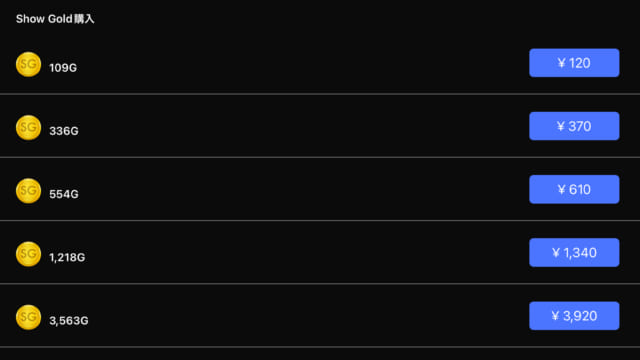
ブラウザから購入すると、アプリよりお得に購入することが出来ますよ!イベントの応援に役立つレインボースターなどおまけ付きのパックもあるので、ライバーをより応援したい人はブラウザから購入しましょう!
アイテムについて詳しくはこちらをご覧ください!
SHOWROOM(ショールーム)の「アイテム」とは?全種類の一覧&徹底解説!
まとめ
今回は、基本的なSHOWROOM(ショールーム)の使い方について紹介しました。
視聴のやり方、コメントやギフトの贈り方、スマホでの配信方法、退会方法などについて解説いたしました。
基本的な使い方を覚えて、SHOWROOM(ショールーム)をぜひ楽しんでくださいね!
【管理人からお知らせ】 初心者でも「公式ライバー」として自宅で月収50万円稼ぐ方法
「公式ライバー」「公式ライバー事務所」と行っても、イマイチ「ピン」と来ませんよね?
Pococha(ポコチャ)、17Live(ワンセブンライブ/イチナナ)をはじめとする人気ライブ配信アプリは、実は「公式事務所」という芸能事務所と提携をして、タレント(ライバー)さんをマネージメントしていいます。
そして、公式事事務所に所属しているライバーさんは、ライブ配信アプリの中で「公式ライバー」と呼ばれ、特別な扱いを受けることができます!※プロフィール欄にチェックマークが付与されているので、一目で分かります。
公式ライバーは、プロフィール欄にチェックマークが付されているので、一目で分かります。後述しますが、公式ライバーになると、一般ライバーと比較して、様々なメリットが受けられます! 一番ピンと来るのは、報酬です。 公式ライバーならではの報酬体型があり、週2〜3日で月収50万円から、数百万円まで、稼いでいる方も少なくありません。
「ライバーさんを応援する」という目的で運営している、本ブログの一番のオススメの事務所は「ワンカラット」さんです!
- 初心者でも安心!専属マネージャーと日本一詳しい配信サイトによる徹底したサポートを実施!
- TOP事務所だからこそ実現!業界最高の報酬還元率!
- ライバー事務所において「人気」「知名度」「サポート体制」で3冠取得!
- 登録料無料!マネジメント料不要!
- 所属者の3ヶ月継続の平均月収36万円!
- 最高月収1,000万円超えのTOPライバーを排出!
- 特別報酬キャンペーンがあるから、初心者でも初月から稼げる!
- 配信ノルマなし!学生や副業でも活動可能!
- 所属者限定の美容特典やオリジナルグッズサポートあり!
- 有名企業とのコラボしたオーディション多数開催!
- 豪華プレゼントが獲得できるイベントも開催!
- ライブ配信以外にもSNS攻略方法も学べる!
※ちなみに「芸能事務所 所属料金」などはなく「完全無料」です。
お金が必要な詐欺まがいの事務所には、絶対に引っかからないでください
以下の公式Lineを追加していただくと、ワンカラット担当者がライバーになる方法について親切に教えてくれます!
PCの方は、スマートフォンで以下のQRコードを読み取っていただくと、ワンカラットの公式Lineを友達追加できます。




詳しく知りたい方は、以下の記事をチェックしてみてください! 【イチナナ】オススメの公式ライバー事務所は?選び方のポイントは?
















